Cara Menginstal Server Media AirSonic di Centos 7
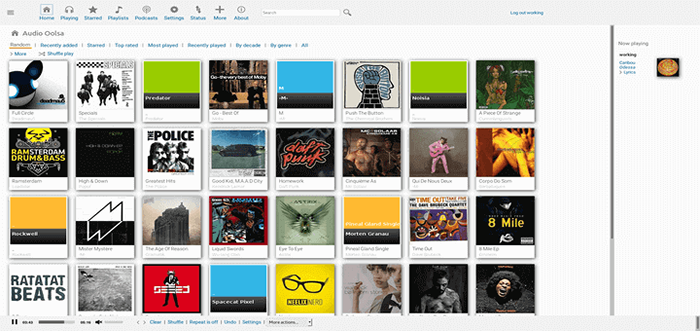
- 1025
- 172
- Miss Angelo Toy
Airsonik adalah streamer media berbasis web yang gratis, open-source, dan cross-platform, forked dari Di bawah kecepatan suara Dan Libresonic, Memberikan akses di mana -mana ke musik Anda, yang dapat Anda bagikan dengan keluarga, teman atau mendengarkan musik saat bekerja.
Ini dioptimalkan untuk penelusuran yang efisien melalui koleksi musik besar (ratusan gigabyte), dan juga bekerja dengan sangat baik sebagai jukebox lokal. Ini berjalan di sebagian besar platform, termasuk sistem operasi seperti UNIX seperti Linux dan Mac OS, dan Windows.
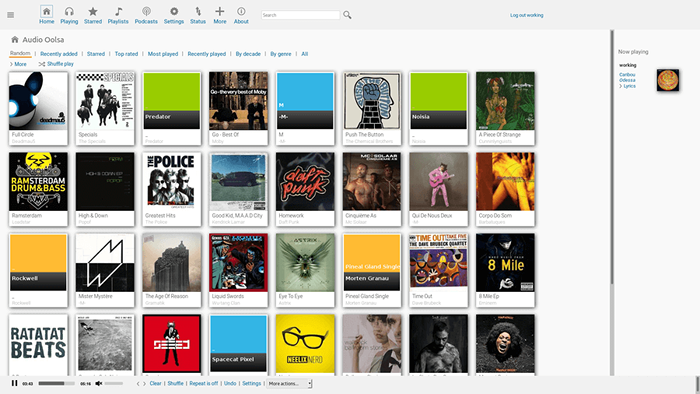 Server media gratis AirSonic untuk Linux
Server media gratis AirSonic untuk Linux Fitur Airsonik:
- Antarmuka web intuitif dengan fungsi pencarian dan indeks.
- Penerima Podcast Terpadu.
- Mendukung streaming ke beberapa pemain secara bersamaan.
- Mendukung format audio atau video apa pun yang dapat streaming melalui http.
- Mendukung konversi dan streaming di hampir semua format audio dan banyak lagi.
Persyaratan Sistem yang Disarankan:
- Server Centos 7 atau server RHEL 7 dengan instalasi minimal.
- RAM minimum 1GB
- OpenJDK 8
Lingkungan Pengujian:
Untuk tujuan artikel ini, saya akan menginstal Server streaming media udara pada linode centos 7 VPS dengan alamat IP statis 192.168.0.100 dan nama host media.tecmint.com.
Cara Menginstal Server Streaming Media AirSonic di CentOS 7
1. Mulailah pertama dengan menginstal versi terbaru dari prebuilt OpenJDK 8 Paket Menggunakan Manajer Paket Yum seperti yang ditunjukkan.
# yum instal java-1.8.0-OpenjDK-Devel
2. Selanjutnya, buat pengguna AirSonic yang berdedikasi, direktori (menyimpan file server media) dan berikan kepemilikan kepada pengguna yang akan berjalan Airsonik menggunakan perintah berikut.
# UserAdd Airsonic # mkdir /var /Airsonic # mkdir /var /media_files # chown Airsonic /var /Airsonic # chown Airsonic /var /media_files
3. Sekarang unduh Airsonic terbaru .perang Paket dari halaman unduhan, atau gunakan perintah wget berikut untuk mendapatkannya.
# wget https: // github.com/Airsonic/Airsonic/Rilis/Unduh/V10.1.2/Airsonic.perang-output-document =/var/airsonic/airsonic.perang
4. Untuk membuat Airsonik bekerja dengan Systemd, Anda perlu mengunduh file unitnya di bawah direktori /etc/systemd/system/ dan Muat Ulang Konfigurasi Manajer SystemD untuk memulai Layanan AirSonic, memungkinkannya untuk memulai pada waktu boot, dan periksa apakah itu berjalan dan berjalan menggunakan commansd berikut.
# wget https: // mentah.Githubusercontent.com/Airsonic/Airsonic/Master/Contrib/Airsonic.Layanan -O/etc/systemd/system/Airsonic.Layanan # Systemctl Daemon-Reload # Systemctl Mulai AirSonic.Layanan # Systemctl Aktifkan AirSonic.Layanan # Systemctl Status AirSonic.melayani
Output sampel
● Airsonik.Layanan - Server Media AirSonic dimuat: dimuat (/etc/systemd/system/airsonic.melayani; diaktifkan; Preset Vendor: Dinonaktifkan) Aktif: aktif (berjalan) Sejak Sel 2018-09-04 04:17:12 EDT; 14S lalu PID Utama: 12926 (Java) Cgroup: /Sistem.Slice/Airsonic.Layanan └─12926/usr/bin/java -xmx700m -dairsonic.home =/var/airsonic -derser.konteks-pa… Sep 04 04:17:12 Tecmint.com Systemd [1]: Mulai Server Media AirSonic… Sep 04 04:17:20 Tecmint.com java [12926]: _ _ Sep 04 04:17:20 Tecmint.com java [12926]: /\ (_) (_) Sep 04 04:17:20 Tecmint.com java [12926]: / \ _ _ __ ___ ___ _ __ _ ___ Sep 04 04:17:20 tecmint.com java [12926]: / / \ \ | | '__ |/ __ |/ _ \ | '_ \ | |/ __ | 04 Sep 04:17:20 Tecmint.com java [12926]: / ____ \ | | | \ __ \ (_) | | | | | (__ Sep 04 04:17:20 Tecmint.com java [12926]: / _ / \ _ \ _ | _ | | ___/\ ___/| _ | | _ | _ | \ ___ | 04 Sep 04:17:20 Tecmint.com java [12926]: 10.1.2-rilis Sep 04 04:17:21 Tecmint.com Java [12926]: 2018-09-04 04:17:21.526 info --- org.Airsonic… /) Sep 04 04:17:21 Tecmint.com Java [12926]: 2018-09-04 04:17:21.573 info --- org.Airsonic ... ACY Petunjuk: Beberapa baris adalah elipsized, gunakan -l untuk ditampilkan secara lengkap.
Juga, Anda perlu mengatur file konfigurasi tempat Anda dapat meninjau/memodifikasi pengaturan startup apa pun, sebagai berikut. Perhatikan bahwa setiap kali Anda membuat perubahan dalam file ini, Anda perlu memulai kembali layanan AirSonic untuk menerapkan perubahan.
# wget https: // mentah.Githubusercontent.com/Airsonic/Airsonic/Master/Contrib/Airsonic-Systemd-env -o/etc/sysconfig/Airsonic
5. Setelah semuanya ada, Anda dapat mengakses AirSonic di URL berikut, Masuk dengan Nama Pengguna dan Kata Sandi "Admin", Kemudian ubah kata sandi.
http: // localhost: 8080/Airsonic http: // ip-address: 8080/Airsonic http: // domain.com: 8080/AirSonic
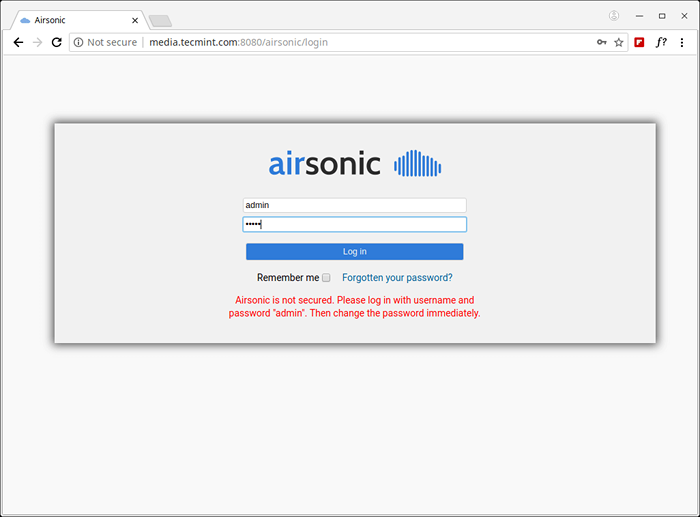 Login Airsonik
Login Airsonik 6. Setelah login, Anda akan mendarat di dasbor admin, klik "Ubah Kata Sandi Administrator”, Dan ubah kata sandi default untuk akun administrator untuk mengamankan server Anda.
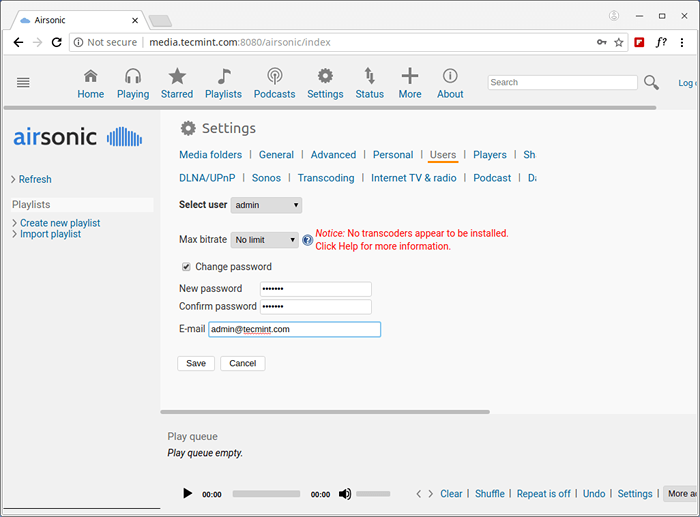 Kata Sandi Admin Airsonik
Kata Sandi Admin Airsonik 7. Selanjutnya, atur folder media di mana Airsonik akan menyimpan musik dan video Anda. Pergi ke Pengaturan> Folder media untuk menambahkan folder. Untuk tujuan tes, kami telah menggunakan /var/media_files yang kami buat sebelumnya. Setelah Anda mengatur direktori yang benar, klik Menyimpan.
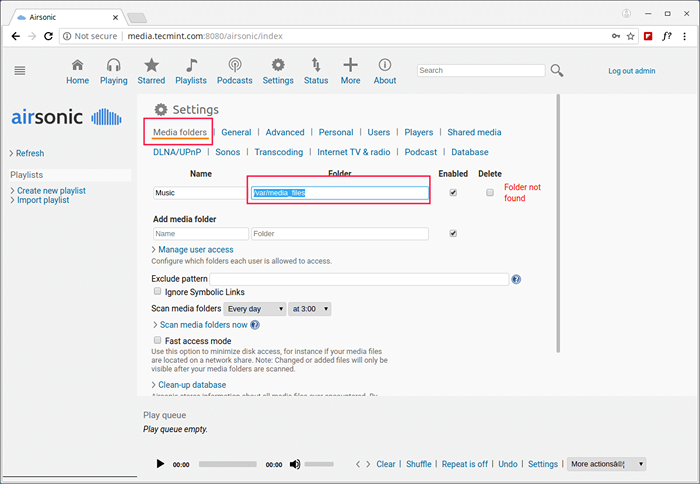 Folder Media Set Airsonic
Folder Media Set Airsonic Perhatikan bahwa:
- Airsonic akan mengatur musik Anda sesuai dengan bagaimana mereka diatur di disk Anda, di folder media yang telah Anda tambahkan.
- Disarankan agar folder musik yang Anda tambahkan disusun dalam "artis/album/lagu" tata krama.
- Anda dapat menggunakan manajer musik seperti Mediamonkey Untuk mengatur musik Anda.
Anda juga dapat membuat akun pengguna baru dengan hak istimewa yang berbeda, dan melakukan lebih banyak dengan pengaturan Airsonic Anda. Untuk informasi lebih lanjut, baca dokumentasi udara dari: https: // airsonic.GitHub.io
Itu saja! Airsonik adalah server media gratis lintas platform yang sederhana untuk streaming musik dan video Anda. Jika Anda memiliki pemikiran tentang artikel tersebut, bagikan dengan kami di Commment Secetion di bawah ini.
- « Piwigo - Buat situs web galeri foto Anda sendiri
- Cara membuat proxy http menggunakan cumi di centos 7/8 »

